Création d'un Projet et Ajout de Données
1. Se connecter à votre compte
- Accédez à GEO4X et connectez-vous avec vos identifiants.
- Une fois connecté, vous arrivez sur votre dashboard
2. Créer un nouveau projet
Étapes :
- Cliquez sur « Ajouter un projet ».
- Remplissez les champs suivants :
- Nom du projet (ex : « Inspection toiture mars 2025 »)
- Entreprise associée
- Localisation (facultatif mais recommandé)
- Cliquez sur Valider.
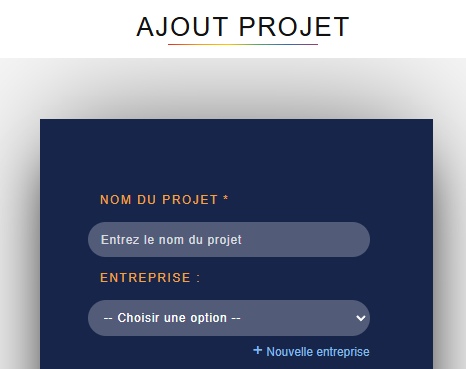
3. Ajouter un groupement d’acquisition
📂 Un groupement d’acquisition permet d’organiser un lot de fichiers liés à une date ou une mission.
Étapes :
- Ouvrez le projet, puis cliquez sur « Ajouter un groupement ».
- Indiquez la date de mission.
- (Optionnel) Ajoutez une désignation pour mieux identifier le groupement.
- Téléversez vos fichiers (formats pris en charge : .kml, .geojson, .las/.laz, .e57, .tiff, thermomap)
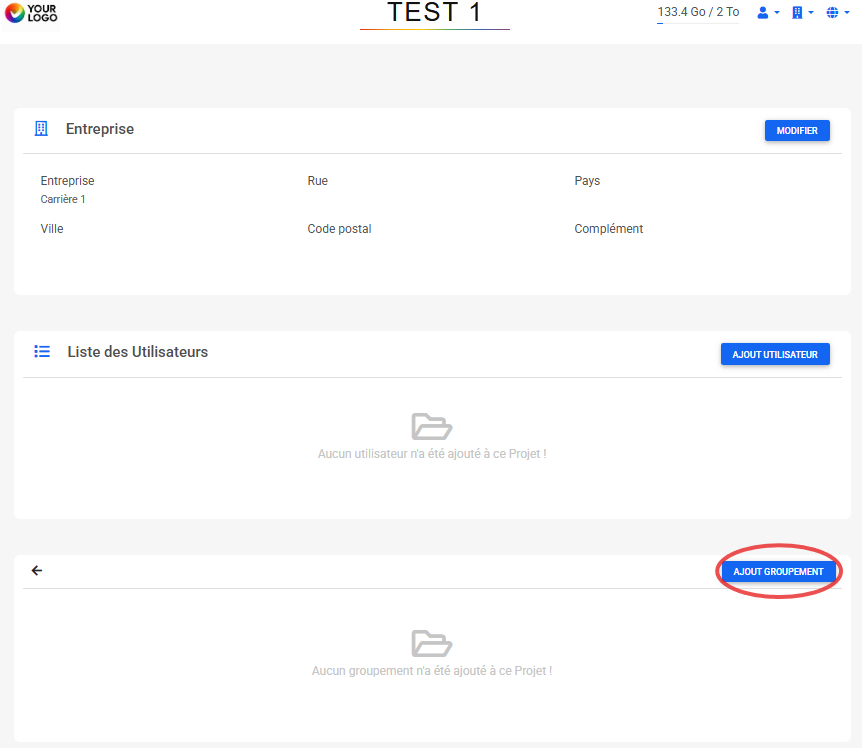
🗂️ Types de fichiers utilisés fréquemments:
- Orthophotoplan
- Nuage de points
- Modèle Numérique d’Élévation (MNE/MNT) → ⚠️ essentiel pour faire le lien entre la 2D et la 3D
Note
Une fois votre premier fichier ajouté, vous pouvez compléter le projet en important les autres jeux de données (nuage de points, orthophotoplan, MNE) directement dans le même groupement. Cela vous permettra de bénéficier d’une visualisation intégrée en 2D et 3D
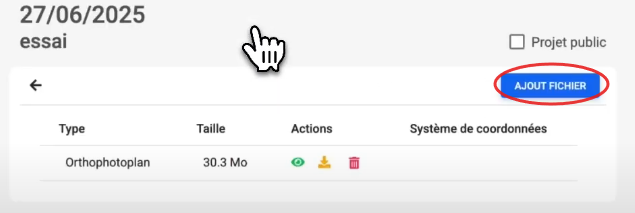
💡 Bon à savoir :
-
GEO4X détecte automatiquement le système de coordonnées.
- Si besoin, vous pouvez le forcer manuellement.
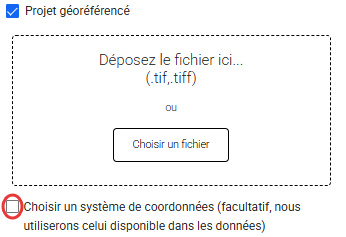
-
Vous pouvez notifier un gestionnaire par email au moment de l’upload en cochant la case dédiée.
⏳ Un message vous confirmera que le traitement est en cours (quelques minutes au minimum, en fonction de la taille du fichier).